Sådan fejler du almindelige Google Chromecast-problemer

De fleste brugere har en problemfri og problemfri oplevelse med Google Chromecast, men når det fejler, går erfaringen hurtigt fra fejlfri til næsten ubrugelig. Læs videre, da vi fremhæver de simpelthen tweaks og rettelser, du kan anvende for at få en underpresterende Chromecast til at zippe sammen igen.
Bemærk: Selv om vi har fokuseret på Chromecast på grund af dets popularitet og antallet af læsere anmodninger om assistance vi modtager baseret på denne popularitet, kan de fleste af de følgende tips og tricks anvendes på næsten enhver streaming HDMI-stick, herunder Amazon Fire TV Stick og Roku, da de omhandler et par problemer, der gælder for hele hardwarekategorien.
I retten til streaming af HDMI-sticks er brugervenligheden og applikationsintegrationen, som Google Chromecast nyder, lige så uovertruffen. Vi elskede det, da vi gennemgik det igen i 2013, og vi elsker det stadig. Når det er sagt, er Chromecasts brugeroplevelse normalt opdelt i to forskellige kategorier: utroligt let at installere og bruge eller meget frustrerende.
Det bør ikke være meget frustrerende, så lad os løbe igennem en liste over ting, du kan gøre for at fejle en misforståelig Chromecast for at få den bedst mulige brugeroplevelse mulig. Følgende tricks er fokuseret på at forbedre din generelle Chromecast-oplevelse; Hvis din Chromecast giver dig specifikke fejlmeddelelser, anbefaler vi, at du bruger Googles fejlfindingsmenu her.
Chromecast spontant genstarter
Hvis din Chromecasts videoudgang svinger ud sporadisk (i modsætning til pausering til buffer), starter Chromecast helt igen , eller hvis Chromecast sidder fast i en genstart af genstart, er dette afsnittet for dig.
Kontroller strømforsyningen
Hvis din Chromecast ikke sidder fast i en endeløs genstartsløbe, er skyldige næsten altid fattige
RELATED: HTG Anmeldelser Google Chromecast: Stream video til dit fjernsyn
Mange brugere kapsler USB-serviceporten på deres fjernsyn som en meget bekvem måde at levere strøm på. Selvom vi ikke gør dig skyldig i at gøre det på denne måde (og vi plejede faktisk at gøre det på den måde, som det fremgår af fotos i vores oprindelige Chromecast-anmeldelse), er det faktisk ikke den mest ideelle måde at køre din Chromecast på.
Ikke bare fjerner de fleste HDTV-apparater strømmen til USB-porten, når fjernsynet er slukket (derfor skal du vente på, at din Chromecast genstarter og eventuelt downloader en opdatering, hver gang du starter dit tv), men ikke alle USB-porte oprettes lige på HDTV-apparater, og det er muligt, at porten, især med billigere sæt, er ude af spec, dårlig jordet eller på anden måde ikke leveret ren og stabil strøm til din Chromecast.
Hvis du bruger USB-porten på din HDTV For at få strøm til din Chromecast, skal dit første fejlfindingst stop være at sætte det i strømforsyningen, der fulgte med Chromecast, og slukke for strømmen.
Hvis du efter at have skiftet kablet fra tv'et til USB-porten til den medfølgende oplader, du finder ud af, at dette ikke løser spontan genstart o r video blackouts det næste skridt ville være at erstatte både opladeren og USB-ledningen. Mens de fleste af os har ekstra mobiltelefon opladere, der ligger rundt, hvis du vil have en helt ny, kan du altid hente en højkvalificeret lader som denne Samsung OEM rejselader. Du vil bruge nogle få penge mere end en generisk oplader, men du får et højere kvalitetsprodukt med en mere sikker og mere konsekvent strømforsyning.
Fabriksindstilling
Mens uforudsigelige sorte skærme og genstarter er typisk resultatet af en dårlig strømforsyning er det en væsentlig mindre sandsynlig (men ikke umulig) skyldig, når det kommer til genstart af sløjfer.
Hvis din Chromecast sidder fast i en permanent genstartsløkke, som ikke løses, skal du simpelthen trække enhedens strømkilde i et par minutter og tilslutte det igen, er der en god chance for at noget gik galt under en firmwareopdatering, eller en vigtig smule data på enheden var beskadiget (muligvis som følge af en slags problemer med strømforsyning, som vi fremhævede i det foregående afsnit) .
RELATERET: Sådan genstartes eller fabriksindstillinger Nulstil din Google Chromecast
For at løse problemet kan du udføre en blød eller hård nulstilling (selvom det hurtigt cykler, er en soft reset normalt ikke ud af spørgsmålet). Det korte er det: Hold den fysiske knap på din Chromecast (nær strømforsyningen) i 25 sekunder, indtil strømindikatoren blinker. Hvis du vil have flere oplysninger om ind- og udløsningen af bløde og hårde nulstillinger, skal du se vores vejledning her.
Hvis du ikke udskifter strømkilden eller fabriksnulstiller enheden, løser du blackout og / eller genstartsløkken, skal du bruge at returnere din Chromecast (hvis den er mindre end et år gammel til en ny enhed eller 90 dage for en renoveret enhed). Du kan finde returinstruktionerne her.
Video stutters eller Drops Out
Mindre alvorlige end de direkte fejl, der er beskrevet i det foregående afsnit, stammende video, overdreven buffering eller midlertidige blackouts i video streamen er stadig irriterende og reducerer kraftigt din visning nydelse. Heldigvis er de meget nemmere at stryge ud. Lad os se på de almindelige årsager.
Dårlig Wi-Fi-signal
Chromecast- og HDMI-streaming-venner er kun Wi-Fi, hvilket betyder, at et uklart Wi-Fi-signal er deres direkte død. Den enkleste, men ikke den mest sofistikerede måde at kontrollere Chromecasts signalstyrke på, er at se på Chromecasts skærmbillede (skærmen vises, når der ikke afspilles nogen video, og enheden er i tomgang).
I nederste venstre hjørne a lille mængde roterende tekst vises. Vent til dit Wi-Fi-netværksnavn vises, og kontroller signalstyrkeindikatoren ved siden af det. Indikatoren anvender den almindelige 4-bar-repræsentation for at vise signalstyrken.
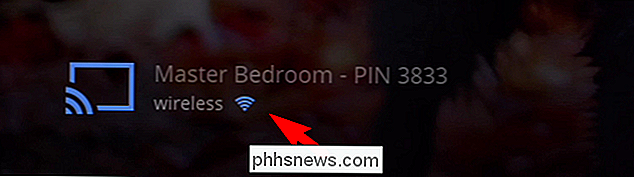
Hvis du har dårlig signalstyrke, er der to primære tilgange, som du kan tage i Chromecasts rapportering. For at bestemme hvilken tilgang der er mest hensigtsmæssigt, tag en anden Wi-Fi-aktiveret enhed som en telefon, tablet eller bærbar computer over af dit HDTV og kontroller signalstyrken.
Udvid Chromecast for Less Interference
Hvis din anden enhed har Et stærkt signal fra fjernsynet, men Chromecast ikke, der er en god chance for, at Chromecast'ens position selv er synderen. Til dette formål skal du få din Chromecast væk fra fjernsynets og / eller væk fra væggen.
RELATED: Hvad er punktet i Chromecast HDMI Extender? Har jeg brug for det?
Den nemmeste måde er at bruge den lille HDMI-extender, der følger med Chromecast (som du bør bruge alligevel, fordi den beskytter din Chromecast mod skærebeskadigelse, hvis nogen eller noget sætter pres på forbindelsespunktet) . I ekstreme tilfælde, hvor du f.eks. Har et meget tykt og godt afskærmet plasma HDTV eller lignende mod en drejebænkvæg på kanten af din router, skal du muligvis udvide din Chromecast længere væk fra tv-apparatets krop og væg med et længere HDMI-forlængerkabel.
Forøg din Wi-Fi-signal
Hvis du både taler om din Chromecast og den mobile enhed, der ligger tæt på dit HDTV, for at teste signalet, har dårlig signalstyrke, er det sandsynligt, at din Chromecast ligger på kanten af din router, og den eneste rigtige løsning er enten at flytte hele opsætningen, fjernsynet, tættere på routeren, for at flytte routeren tættere på tv'et, for at opgradere routeren for at øge signalstyrken og rækkevidden, eller at bruge en slags Wi-Fi-extender (som den nyligt anmeldte Netgear EX1600) for at udvide dit Wi-Fi-netværk.
Fuldt udvidede udvidelser som EX1600, der indeholder en Ethernet-port til LAN-til-Wi-Fi-udvidelse, er særligt nyttigt, hvis du har et Ethernet drop nær din entertai nment center, da du kan oprette et stærkt og meget lokalt Wi-Fi-adgangspunkt kun for dine Chromecast- og andre mediecenter-enheder.
Forstyrret netværk
Hvis du har et stærkt Wi-Fi-signal pr. Chromecast og din nærhed- til-HDTV-test og vigtigere, du ved, at du har en hurtig nok bredbåndsforbindelse til at levere det indhold, du vil se, den mest sandsynlige synder er netværksbelastning. Denne overbelastning kan tage to forskellige former, der kræver to forskellige løsninger.
Forbedre servicekvaliteten (QoS)
Den første form for overbelastning er den slags overbelastning, du påfører dig selv: tung lokal trafik. Hvis du har mange tilsluttede enheder i dit hjem, tygger båndbredden på deres forskellige måder (folkespil, downloading af opdateringer, fildeling osv.) Kan det være længe for udførelsen af individuelle aktiviteter, og i tilfælde af mere tid / lagfølsomme aktiviteter som f.eks. streaming video kvaliteten af afspilningen og lider stærkt.
Dette er her, hvor kvalitet af server (QoS) regler træder på plads. QoS-regler giver dig mulighed for at prioritere visse typer trafik over andre typer trafik for at give en bedre brugeroplevelse. Mens mange nye routere er ganske gode til automatisk at genkende typer af trafik og automatisk prioriterer streaming-tjenester over andre tjenester for at sikre, at de har nok båndbredde, gør ikke alle routere det, og de fleste ældre routere gør det ikke.
Mens QoS-opsætningen er lidt anderledes På hver router er den generelle forudsætning det samme: Find de ting, du vil prioritere, og giv dem høj placering, så når disse ting (som Chromecast) kræver mere båndbredde, får de det og behøver ikke konkurrere med andre mindre vigtige data strømninger.
Skift din Wi-Fi-kanal
Den anden form for netværksbelastning er ikke et problem med båndbredde, som vi lige har fremhævet, men et problem med trådløse spektroblemer. Chromecast understøtter desværre ikke 5GHz Wi-Fi og sidder fast på 2,4 GHz båndet; 2,4 GHz-båndet er meget overbelastet med trafik (især hvis du bor i et stort lejlighedskompleks, hvor der kan være dusinvis af routere lige omkring dig).
RELATED: Sådan finder du den bedste Wi-Fi-kanal til din Router på ethvert operativsystem
I et sådant tilfælde kan du have et stærkt Wi-Fi-signal, men når det kommer til ensartet dataoverførsel (den slags du vil have til jævn videoafspilning), kan et kraftigt 2,4 GHz bånd forårsage problemer. Desværre kan du ikke skifte Chromecast til 5 GHz-båndet, men du kan kontrollere, hvilke kanaler (underinddelingerne i 2,4 GHz-båndet, der anvendes af 2,4 GHz-routere), er det mest optimale til din placering.
Til det formål vil du have det Se vores guide til at finde den bedste Wi-Fi-kanal og brug værktøjerne deri til at bestemme hvilken kanal der er mindst overbelastet.
Tab Casting Lag
Vores sidste trick, i modsætning til de tidligere tips, der kan anvendes bredt lidt tilpasning til Fire TV Stick og Roku-stiften, er meget centralt for Chromecast: hvordan man forbedrer den lokale faneudkastning.
En af de eksperimentelle, men udbredte funktioner, funktionerne i Chromecast-sporten er muligheden for at kaste alt fra fanen Chrome-browseren til din Chromecast. Selv om det er en fantastisk funktion, lever det helt sikkert til sin beta-tag og giver ikke altid den samme helt glatte oplevelse, som en velkonfigureret Chromecast tilbyder, når du siger streaming YouTube.
Selv om det ikke nødvendigvis gør dit støbning Hvis du allerede har gjort det bedste for at udelukke Wi-Fi-problemer, og du stadig har problemer med tabstøbning, er det den bedste mulighed at hoppe ind i mulighederne for Chrome-udvidelsen og justere videokvaliteten. Ved at højreklikke på Chromecast-udvidelsen i Chrome og vælge valgmuligheder, kan du få adgang til denne menu (Bemærk: Det tidligere direkte link virker kun, hvis du bruger Chrome med Chromecast-udvidelsen installeret).
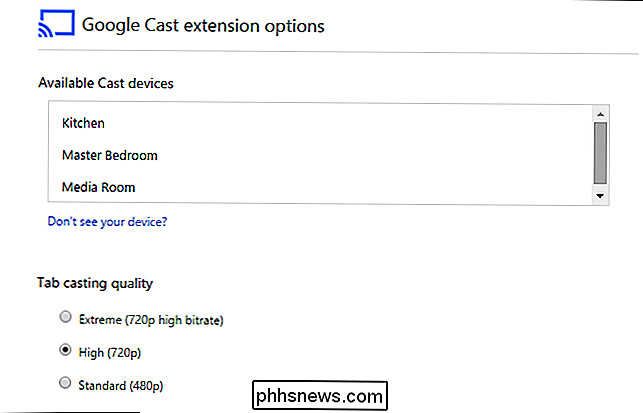
Her kan du ringe den så lavt som muligt som 480p. Din kast kan ikke se så smuk ud, men et tab af opløsning for at sikre ingen tabte rammer og jævn afspilning er en lille pris at betale.
Med nogle få enkle tweaks og omhyggelig fejlfinding kan du få din Chromecast i gang til at nyde den glatte oplevelse du ville forvente. Har du en Chromecast og vil gerne gøre mere med det? Skyd os en email på med dine Chromecast henvendelser, og vi gør vores bedste for at hjælpe.

Sådan optager du gameplay på din Android-telefon, iPhone eller iPad
Windows 10, PlayStation 4 og Xbox One har alle integrerede måder at optage dit spil og sende clips online. Nu får Android-enheder, iPhones og iPads integrerede måder til at indspille videoer af mobil gameplay og sende dem til YouTube eller andre steder. Disse løsninger giver dig også mulighed for at fange din stemme med din mikrofon og - i tilfælde af Android - fange dit ansigt med det forreste kamera.

Sådan sættes afsnitformatering i Word
Word giver standard skrifttypformatering og afsnitformatering, der anvendes til indhold, der er indtastet i nye dokumenter. Du kan dog ændre stykkeformateringen i standard Normal-skabelonen for nye dokumenter såvel som i eksisterende dokumenter. Vi viser hvordan man gør begge dele. RELATED: Sådan indstilles standard skrifttype i Word Skift afsnit Formatering i Standard Normal Skabelon For at ændre afsnit formatering for det aktuelle dokument og alle nye dokumenter baseret på standard Normal skabelon, opret en ny Word-fil eller åbne en eksisterende Word-fil.



